Esqueci a senha do meu iPhone
Eu estou precisando desbloquear meu iPhone 7 eu esqueci a senha
[Título alterado pelo Moderador]
Eu estou precisando desbloquear meu iPhone 7 eu esqueci a senha
[Título alterado pelo Moderador]
Opa, boa tarde, estou aqui para te dar algumas dicas do que fazer nessa sua situação.
Esqueceu o código do iPhone? Saiba como colocar o iPhone no modo de recuperação para apagá-lo e configurá-lo novamente Se você esqueceu o código do iPhone - Suporte da Apple (BR)
Se você não lembrar o código ao tentar novamente, use um computador para colocar o iPhone no modo de recuperação. O modo de recuperação permite apagar o dispositivo, possibilitando a reconfiguração do iPhone.
Se você fez backup do iPhone, poderá restaurar os dados e ajustes depois de apagar o dispositivo. Se você não fez backup do iPhone, pode configurá-lo como um novo dispositivo e baixar todos os dados que estão armazenados no iCloud.


Etapa 1: ter um computador (Mac ou PC)
É necessário ter um Mac ou PC para este processo. Se você estiver usando um PC, verifique se tem o Windows 10 ou posterior e se o iTunes está instalado. Você também precisa do cabo que veio com o iPhone ou de outro cabo compatível para conectar o dispositivo ao computador.
Se você não tiver um computador e não tiver como pegar um emprestado, vá até uma Apple Store ou um Centro de Serviço Autorizado Apple (AASP) para obter ajuda.

Etapa 2: desligar o iPhone
Etapa 3: colocar o iPhone no modo de recuperação


Se você vir a tela do código, precisará desligar o iPhone e começar de novo. Se você não conseguir fazer o iPhone exibir a tela do modo de recuperação e precisar de ajuda, entre em contato com o Suporte da Apple.
Etapa 4: restaurar o iPhone
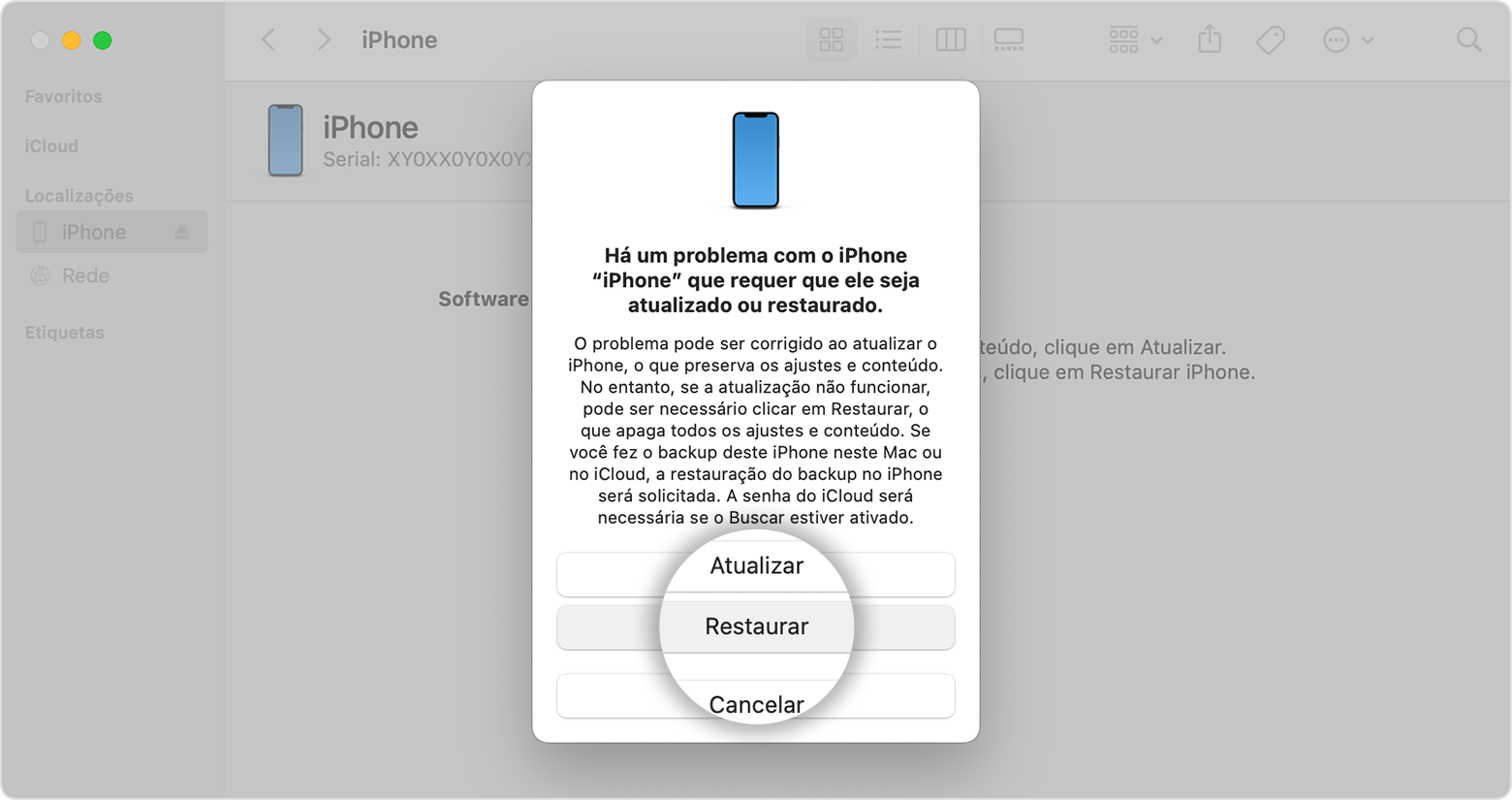
Se foi útil minha resposta, ficaria feliz se marcasse como útil 😊
Opa, boa tarde, estou aqui para te dar algumas dicas do que fazer nessa sua situação.
Esqueceu o código do iPhone? Saiba como colocar o iPhone no modo de recuperação para apagá-lo e configurá-lo novamente Se você esqueceu o código do iPhone - Suporte da Apple (BR)
Se você não lembrar o código ao tentar novamente, use um computador para colocar o iPhone no modo de recuperação. O modo de recuperação permite apagar o dispositivo, possibilitando a reconfiguração do iPhone.
Se você fez backup do iPhone, poderá restaurar os dados e ajustes depois de apagar o dispositivo. Se você não fez backup do iPhone, pode configurá-lo como um novo dispositivo e baixar todos os dados que estão armazenados no iCloud.


Etapa 1: ter um computador (Mac ou PC)
É necessário ter um Mac ou PC para este processo. Se você estiver usando um PC, verifique se tem o Windows 10 ou posterior e se o iTunes está instalado. Você também precisa do cabo que veio com o iPhone ou de outro cabo compatível para conectar o dispositivo ao computador.
Se você não tiver um computador e não tiver como pegar um emprestado, vá até uma Apple Store ou um Centro de Serviço Autorizado Apple (AASP) para obter ajuda.

Etapa 2: desligar o iPhone
Etapa 3: colocar o iPhone no modo de recuperação


Se você vir a tela do código, precisará desligar o iPhone e começar de novo. Se você não conseguir fazer o iPhone exibir a tela do modo de recuperação e precisar de ajuda, entre em contato com o Suporte da Apple.
Etapa 4: restaurar o iPhone
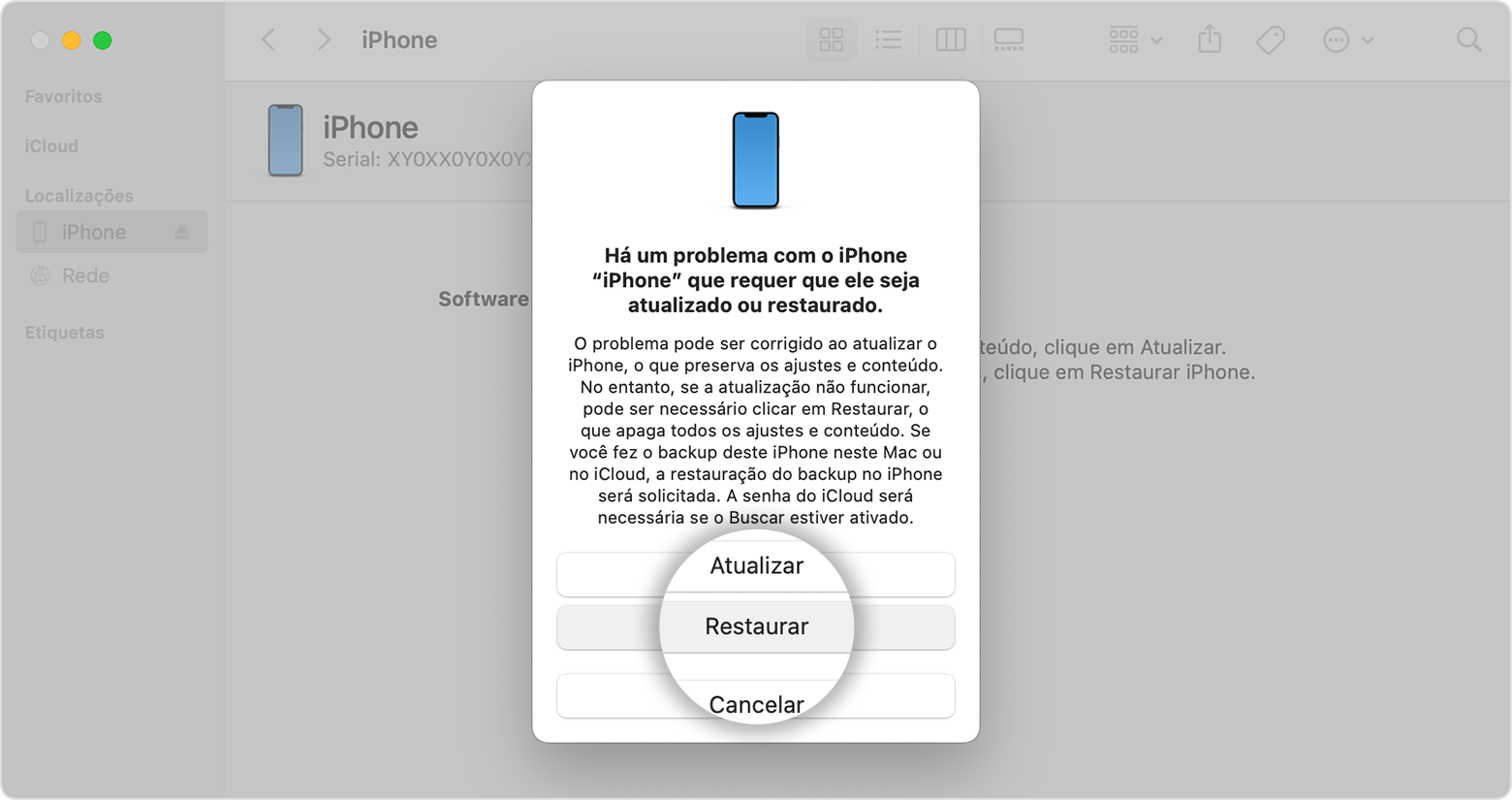
Se foi útil minha resposta, ficaria feliz se marcasse como útil 😊
se eu quisesse excluir minhas informações do iphone eu ja teria feito isso antes mesmo de perder a senha
Esqueci a senha do meu iPhone